小编教你Win10经常自动断网怎么办(Win10经常断网)
|
Win10系统可以说是最常用的系统之一,而网络是使用电脑的必备功能,不过有一些小伙伴在使用电脑的时候经常会自动断网,那么遇到这种情况应该怎么办呢?下面就和小编一起来看看有什么解决方法吧。 Win10经常自动断网的解决方法 1、在Windows10系统桌面,我们右键点击“此电脑”图标,在弹出的菜单中选择“属性”菜单项。
2、此时可以打开计算机系统属性窗口,点击左侧边栏的“设备管理器”菜单项。
3、这时可以打开电脑的设备管理器窗口,在这里找到“网络适配器”一项。
4、双击网络适配器菜单项后,可以打开该菜单,找到我们的网卡驱动。
5、右键点击网卡驱动程序,然后在弹出菜单中选择“属性”菜单项。
6、这时会打开网卡属性窗口,点击上面的“电源管理”标签。
7、在打开的新窗口中,我们取消“允许计算机关闭该设备以节约电源”前的勾选,最后点击确定按钮 ,重新启动后就不再出现断网的问题了。
|
- 上一篇

教你Win10开机提示INACCESSIBLE(win10开机提示0xc0000001)
我们在时候用Win10系统电脑的时候经常会碰到提示电脑遇到问题的情况,那么碰到这个错误提示应该怎么办呢?Win10开机提示INACCESSIBLEBOOTDEVICE的解决方法1、WIN10出现的蓝屏,2、微软论坛的程序员表示用户可能是因为显卡驱动造成这个问题,一些用户可以在安全模式中关禁独立显卡或者卸载显卡驱动来解决这个问题(那么出现这种情况首先要进安全模式,等电脑自动重启,
- 下一篇
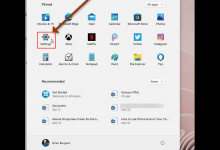
小编教你Win11黑夜模式在哪开启
为了保护我们的眼睛长期面对电脑用眼过度或用眼疲劳,出现干眼症、视力下降等等问题,Win10系统推出了保护视力的黑暗模式,降低长期用眼的伤害。但是现在用户升级了Win11系统却找不到黑暗模式在哪里了,下面我们就来看看Win11系统的黑暗模式在哪里吧。1、点击桌面的开始菜单,找到并打开Settings设置按钮。2、在页面左侧点击Personalization个性化按钮,

